Modeliavimas programoje Cinema 4D siūlo daugybę galimybių, kad būtų pasiekti efektyvūs rezultatai. Šiame vadove išmoksite, kaip kopijuoti stulpelį ir išdėstyti jį protingai, kad sukurtumėte patrauklų dizainą. Kopijavimas vaidina centrinį vaidmenį, padedant sutaupyti laiko ir efektyviai organizuoti savo darbą. Taigi pradėkime ir pažiūrėkime, kaip galite išdėstyti savo stulpelių duose eilėse.
Svarbiausios įžvalgos
- Kopijuokite objektus Cinema 4D lengvai ir efektyviai.
- Naudokite simetrijos objektus, kad net ir keliais paspaudimais dvigubintumėte vietą.
- Užtikrinkite, kad jūsų objektai būtų tvarkingai pavadinti ir teisingame mastelyje.
Žingsnis po žingsnio vadovas
Visų pirma, turite užtikrinti, kad jūsų pamatas būtų teisingai išdėstytas. Sukūrus savo bazę, galite tęsti su stulpeliu. Pirmiausia sukurkite stulpelio pagrindinį modelį, ant kurio vėliau statysite.
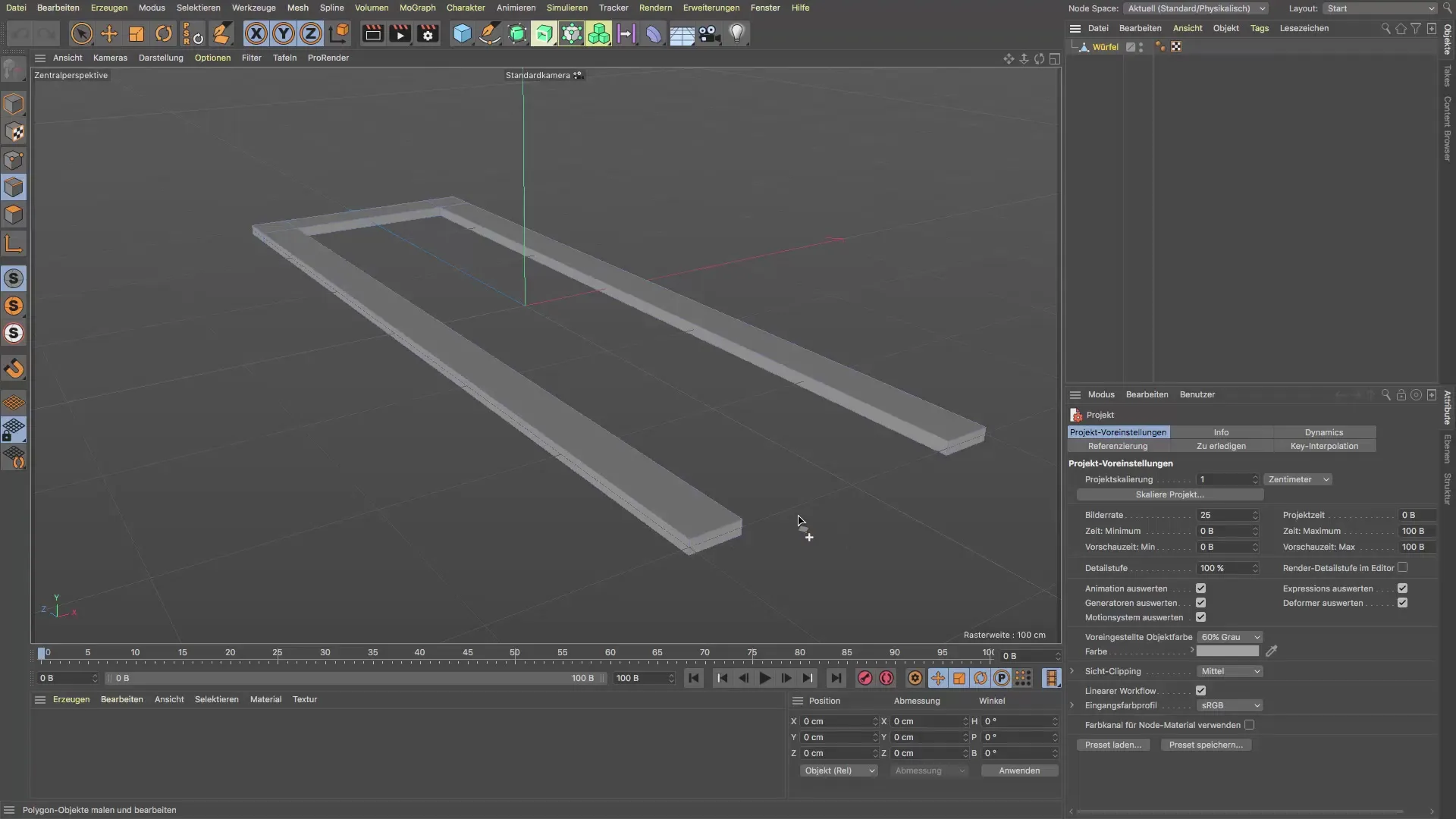
Dabar, kai jūsų bazinis stulpelis paruoštas, turėtumėte jį nukopijuoti. Kol stulpelis yra redagavimo režime, galite jį lengvai nukopijuoti ir įklijuoti į naują projektą. Tai svarbu, kad perimti teisingus matmenis ir savybes.
Įklijavus stulpelį, patikrinkite, ar vieta yra teisinga. Norint įsitikinti, kad viskas atrodo gerai, gali tekti šiek tiek pakoreguoti stulpelį. Naudinga stulpelį pozicionuoti tiksliai po pamatu.
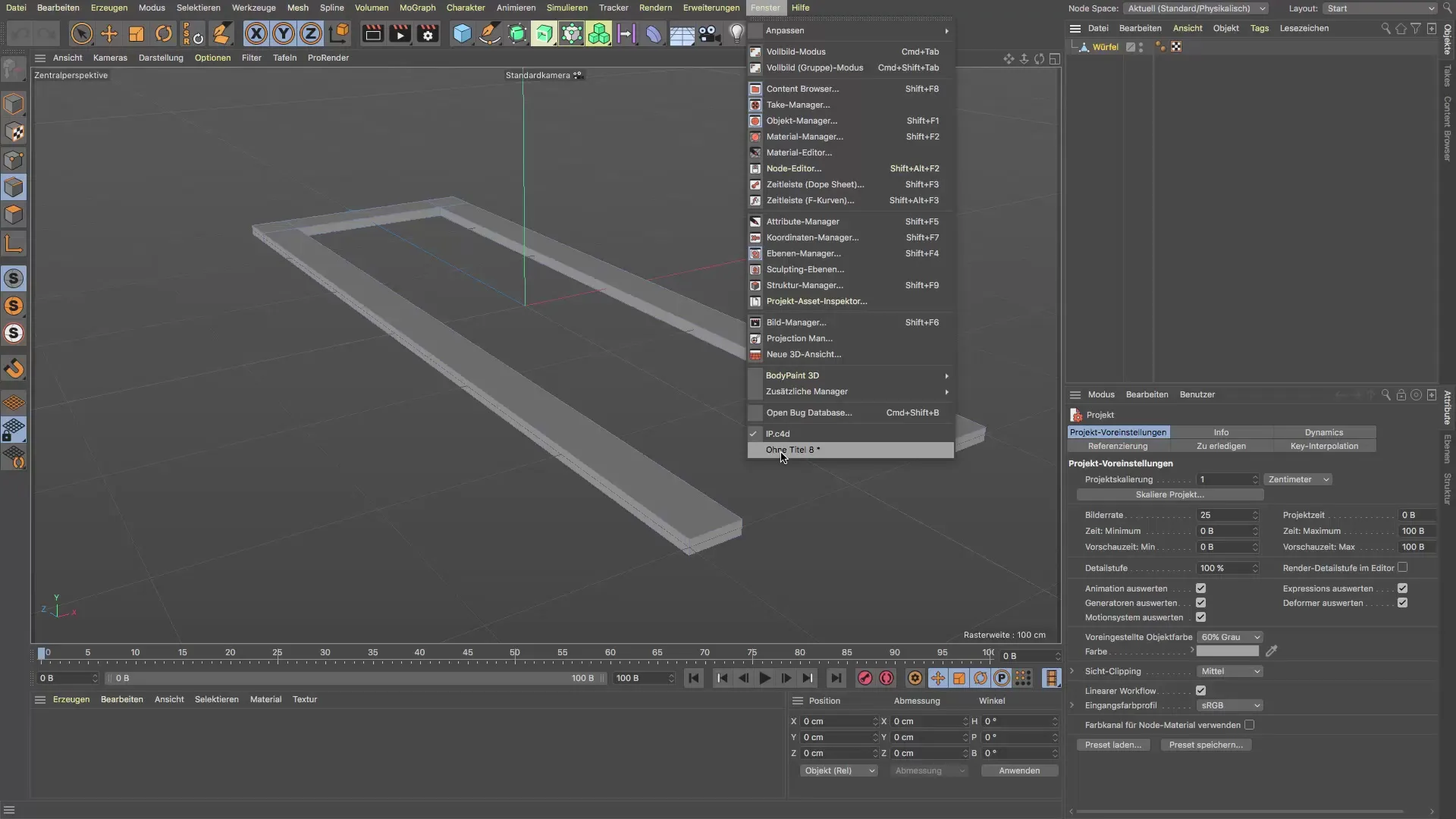
Galite pakeisti vaizdą, kad tiksliai patikrintumėte vietą. Užtikrinkite, kad stulpelis būtų optimaliai įkeltas ir neturėtų nereikalingų aukščio skirtumų. Nors yra vizualinių ženklų, kurie gali padėti, tam tikra peržiūra iš kitos perspektyvos yra būtina.
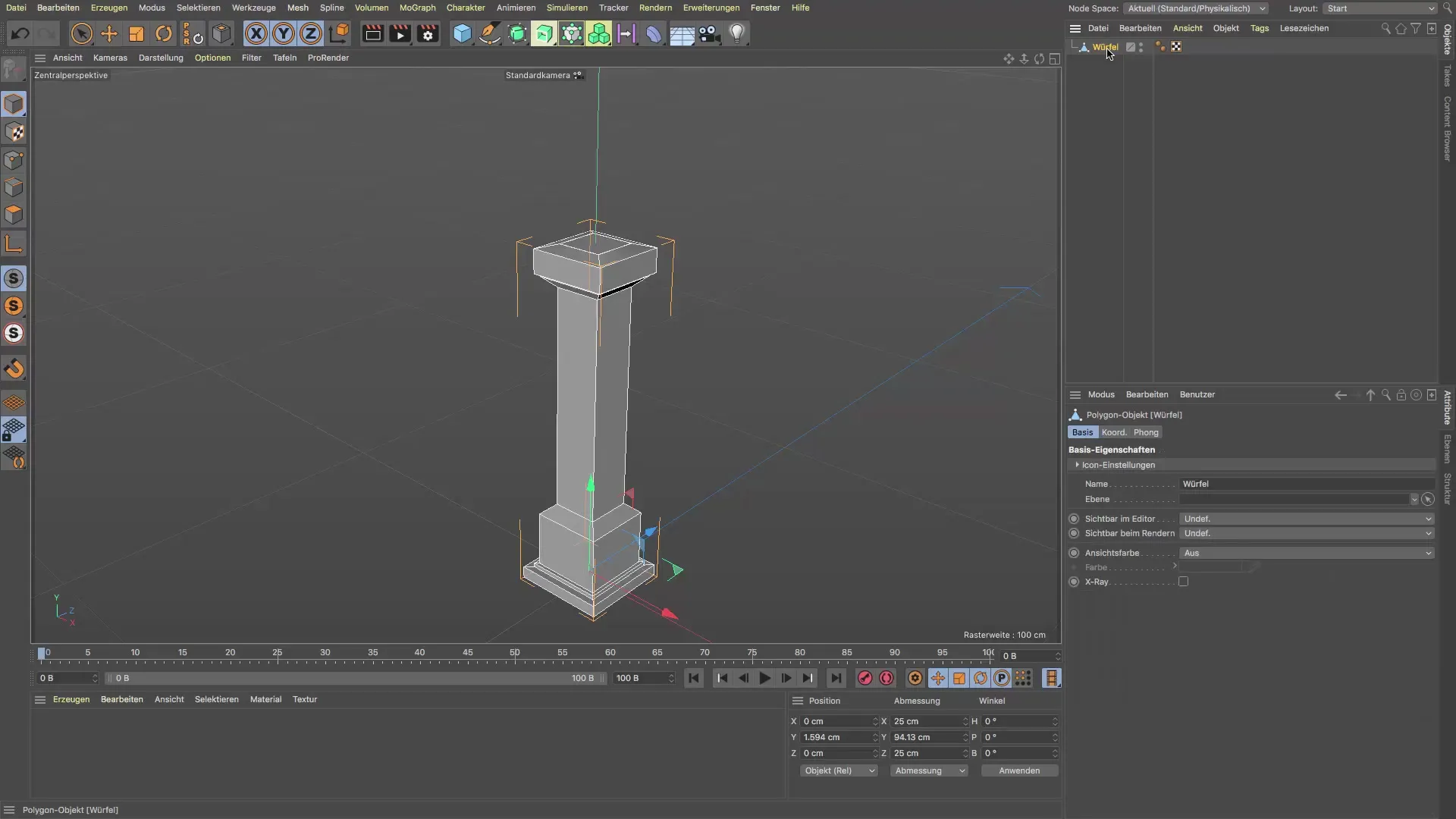
Po to, kai pirmasis stulpelis buvo išdėstytas, laikas tęsti ir sukurti kelis stulpelius. Jums reikės iš viso aštuonių stulpelių, tačiau jūs kopijuosite pirmąjį stulpelį ir atitinkamai sureguliuosite atstumus. Tam idealiai tinka kopijavimo komanda, kurią galite rasti įrankiuose.
Paspauskite kopijavimo komandą. Galite pritaikyti kopijų skaičių, atsižvelgiant į tai, kiek jų reikia. Šiam uždaviniui jums reikia trijų kopijų. Pasirinkite režimą "Kopijos", kad objektus vėliau galėtumėte redaguoti nepriklausomai.
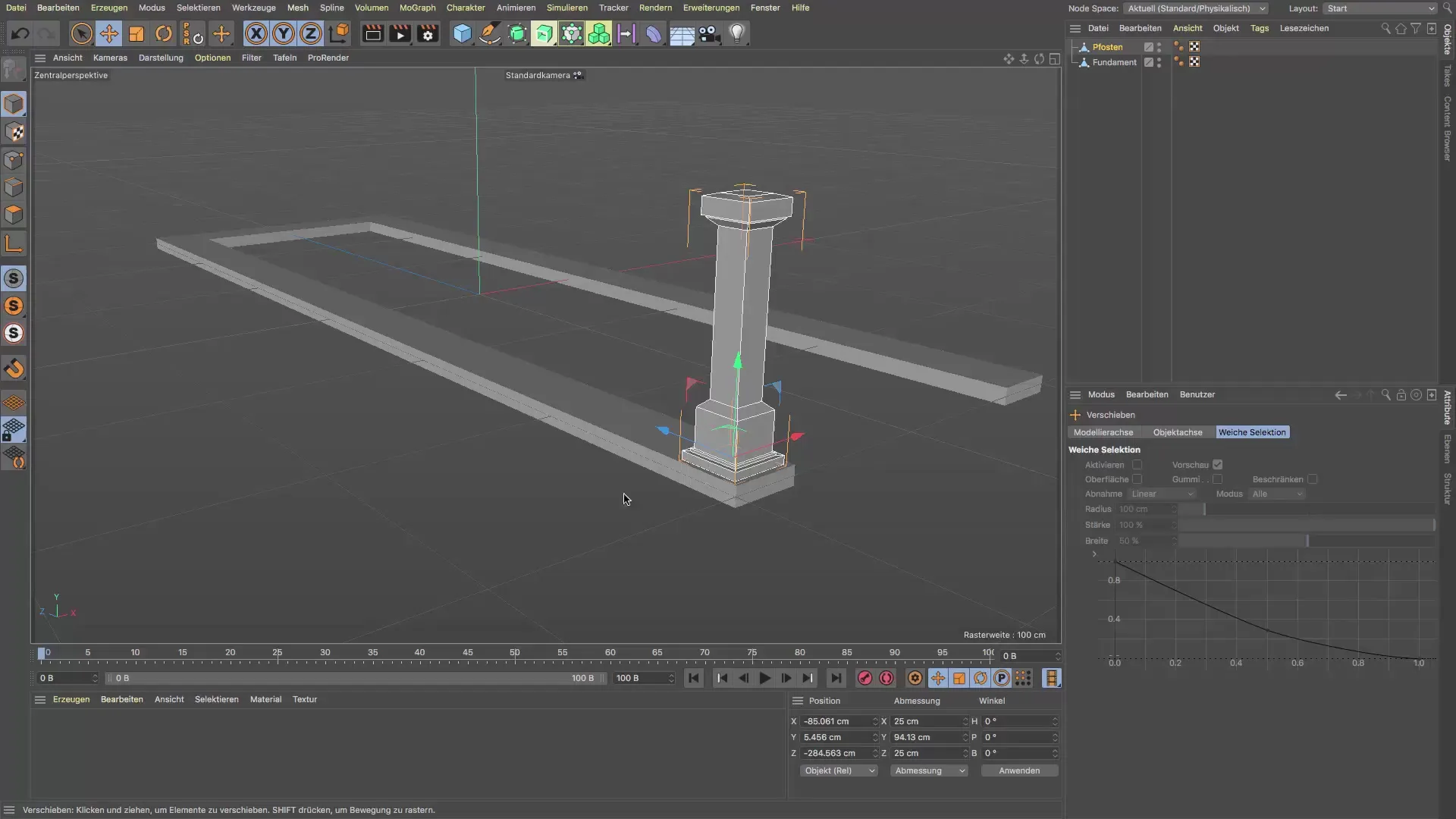
Dabar turite nustatyti y- ir z-koordinates. Įsitikinkite, kad pirmas stulpelis yra tiksliai po antrąja eile, nesikeičiant aukštis. Pakeiskite vertes atitinkamai, kad stulpeliai būtų tolygiai išdėstyti.
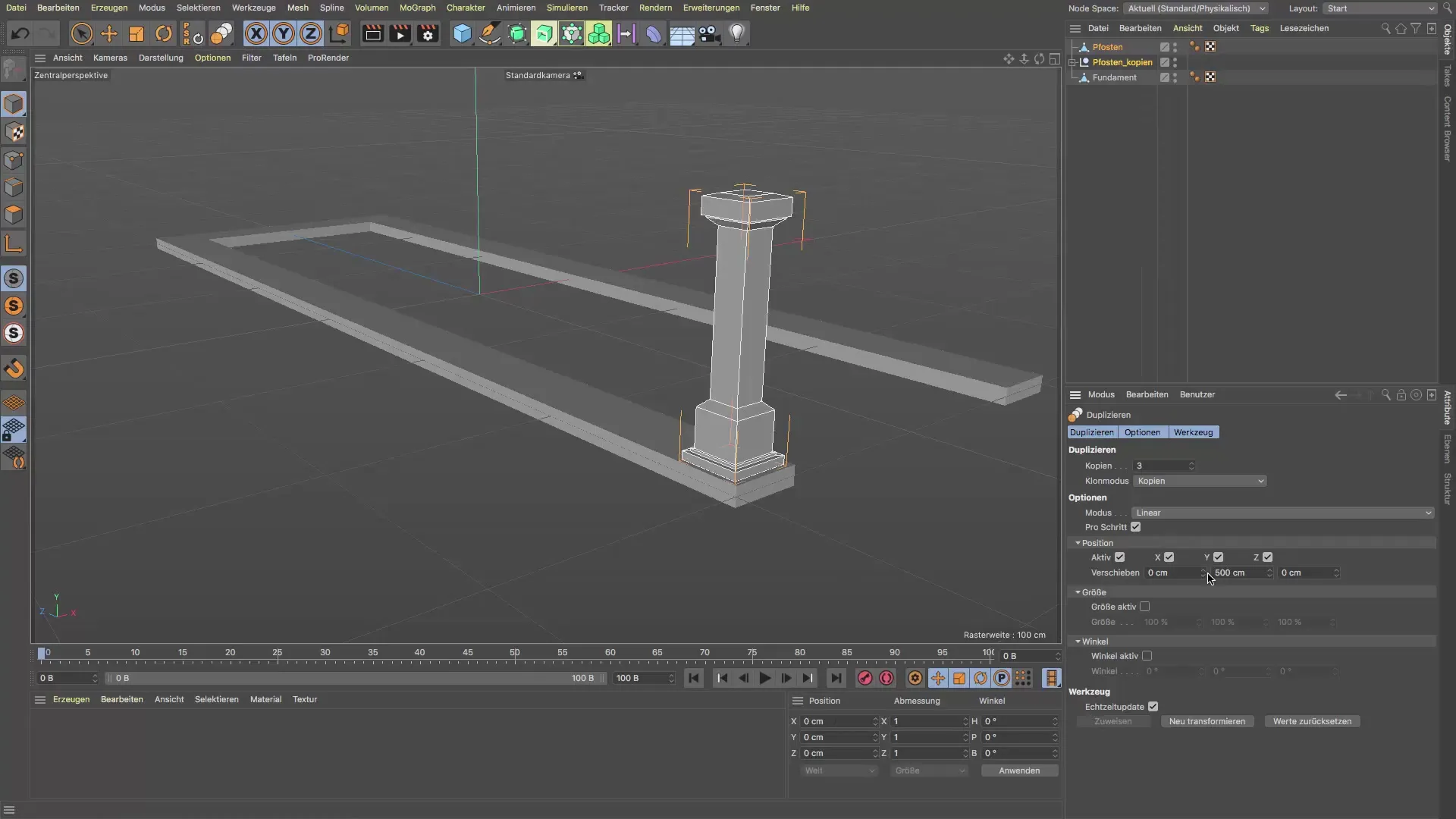
Po pozicijos pakeitimo galite dabar užtikrinti, kad atstumas tarp stulpelių z kryptimi išliktų vienodas. Tai užtikrina tvarkingą ir simetrišką išvaizdą.

Jei stulpeliai yra pakankamai tolimi, dar kartą juos patikrinkite, kad įsitikintumėte, jog viskas gerai. Tuomet galite juos dar kartą pakoreguoti, kad pasiektumėte geresnį rezultatą.

Kitas žingsnis yra simetrijos objekto naudojimas. Pasirinkite simetrijos objektą ir pridėkite savo stulpelius prie jo. Tai užtikrins, kad kopijos būtų tiksliai tiesiai prieš savo originalų stulpelį. Norėdami užtikrinti, kad atspindys veikia, turite teisingai nustatyti atspindžio ašį.

Patikrinkite simetrijos objekto ašį vėl, kad įsitikintumėte, jog abi pusės yra tiksliai simetriškos. Jei padarėte klaidų, galite pakoreguoti atspindžio lygį, pavyzdžiui, iš XY į ZY.
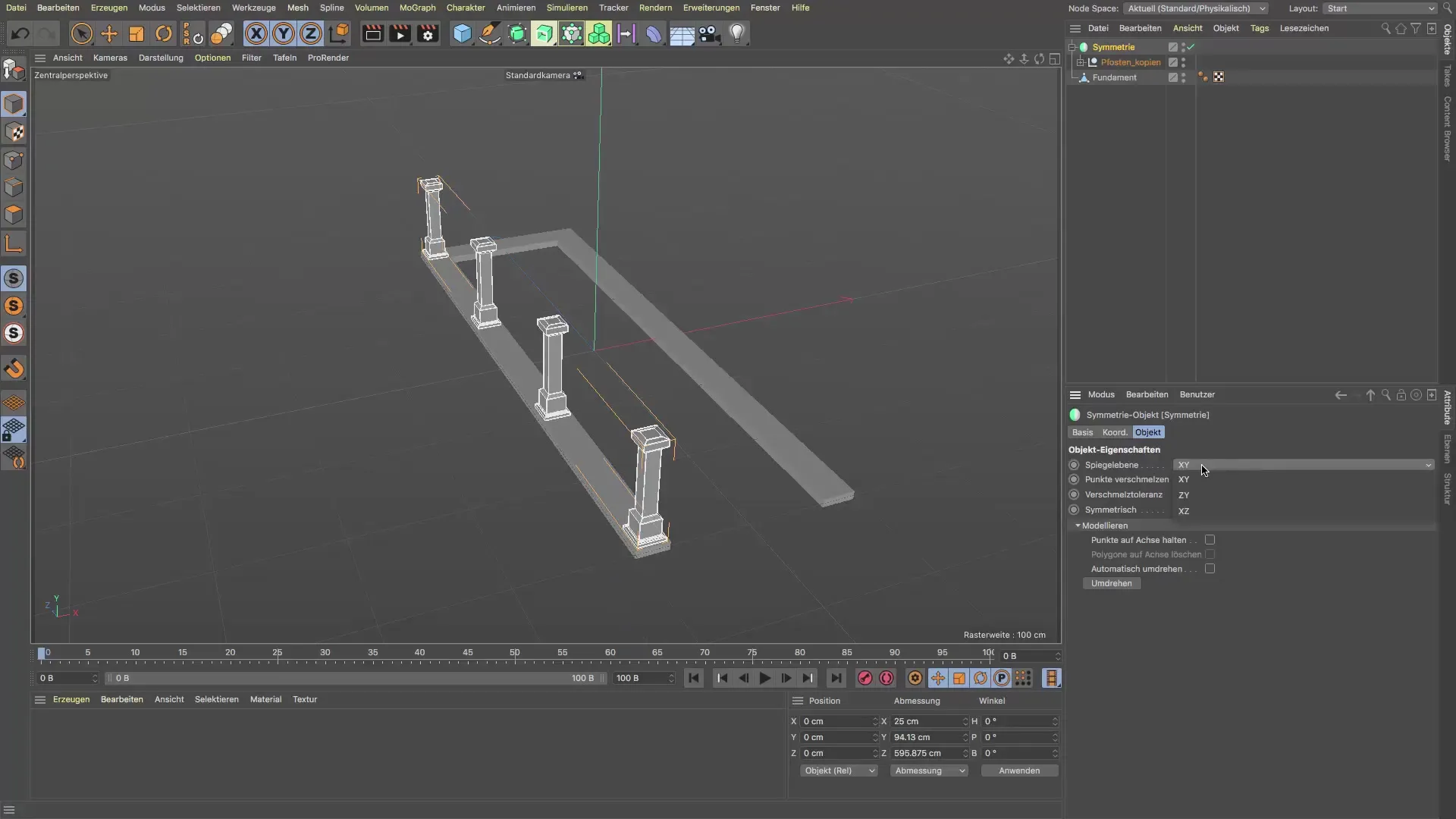
Naudodami šiuos žingsnius efektyviai sukūrėte ir pozicionavote savo stulpelius. Jūsų išdėstymas dabar atrodo tvarkingas ir profesionalus, ir jūs sutaupėte vertingo laiko.
Santrauka – Efektyvus kopijavimas Cinema 4D
Įsivaizduodami, kaip protingai kopijuoti ir išdėstyti stulpelį, dabar turite įrankius kurti savo modelius Cinema 4D efektyviai. Naudodami protingai kopijavimą ir simetrijos objektus, sutaupysite laiko ir galėsite sutelkti dėmesį į svarbiausius dalykus.
Dažnai užduodami klausimai
Kaip galiu kopijuoti objektus Cinema 4D?Pasirinkite objektą redagavimo režime ir naudokite kopijavimo komandą.
Koks yra simetrijos objekto naudojimo pranašumas?Jis leidžia lengvai atspindėti objektus, todėl galite pasiekti tolygų, simetrišką dizainą.
Ar galėčiau taip pat dirbti su MoGraph įrankiu?Taip, bet šiame vadove koncentruojamės į kopijavimą be papildomų papildinių.
Ar galiu vėliau pakeisti duplikuotų objektų atstumus?Taip, tačiau turėsite tai padaryti rankiniu būdu, kai jie bus išdėstyti.


